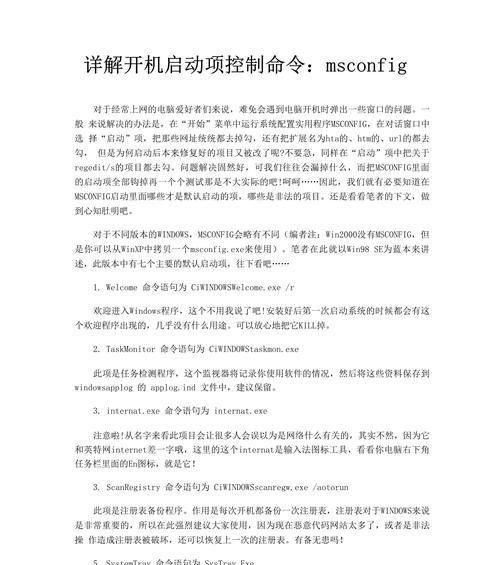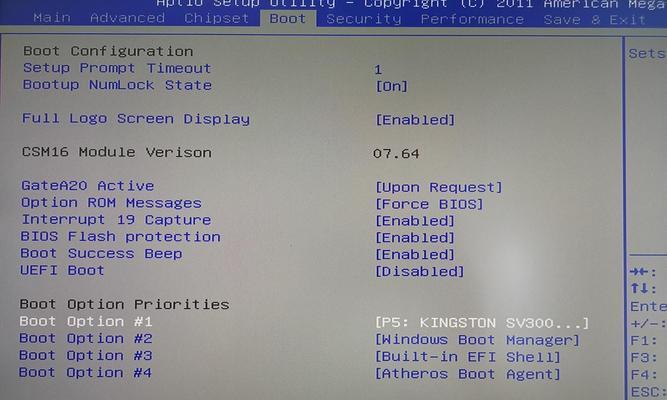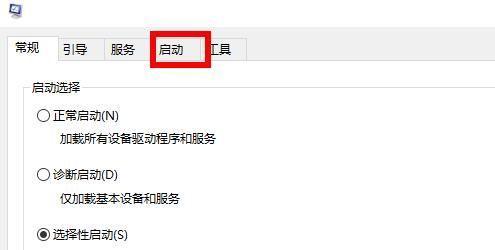电脑开机启动项设置是一个可以优化电脑性能的重要步骤。它可以决定电脑在开机时哪些程序会自动运行,从而影响电脑的启动速度和稳定性。本文将一步步介绍如何设置电脑开机启动项,帮助你优化电脑性能。

了解开机启动项的作用
开机启动项是指在电脑启动时自动执行的程序、服务和进程。这些项目可以通过设置来控制,以确保只有必要的程序在开机时自动启动,从而提高电脑的启动速度,并减少不必要的资源占用和干扰。
打开系统配置工具
打开“运行”窗口,输入“msconfig”命令,并点击“确定”按钮。这样就可以打开系统配置工具,进入“系统配置”窗口。
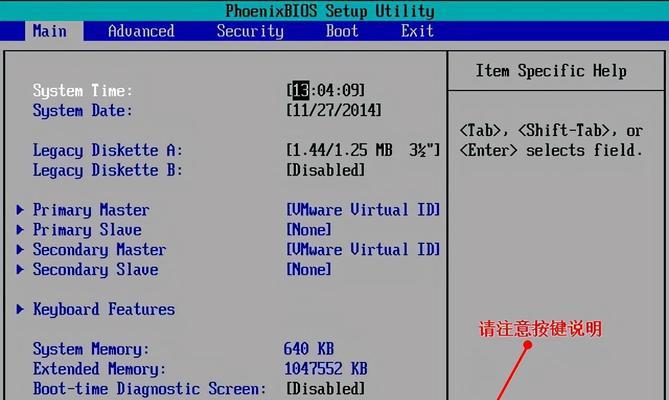
选择“启动”选项卡
在“系统配置”窗口中,点击“启动”选项卡,可以看到所有的开机启动项列表。
了解每个启动项的作用
在“启动”选项卡中,可以看到所有的启动项列表,并了解它们的作用。如果你不确定某个启动项的作用,可以通过互联网搜索或咨询相关专业人士。
勾选需要启动的项目
对于不需要在开机时自动启动的项目,可以取消勾选它们。对于需要在开机时自动启动的项目,可以勾选它们。
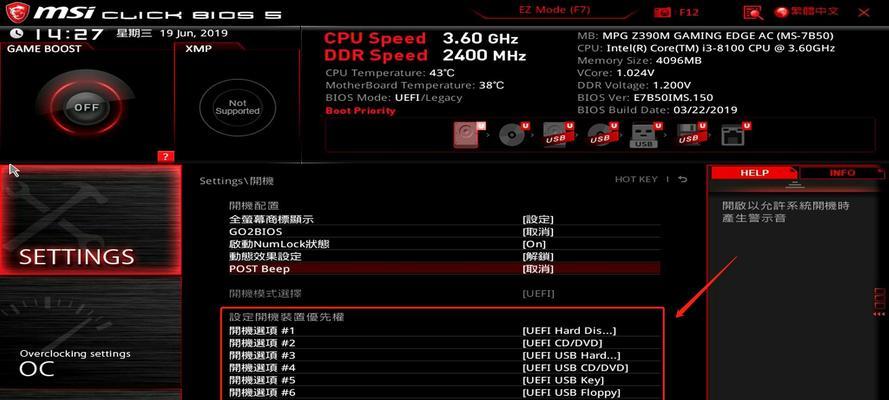
关闭不必要的服务
在“服务”选项卡中,可以看到所有正在运行的服务列表,并了解它们的作用。对于不必要的服务,可以停止它们,以减少资源占用和干扰。
删除无用的启动项
对于已经删除或不需要的启动项,可以通过“Regedit”命令在注册表中删除它们。请谨慎操作,以免误删除重要的启动项。
添加新的启动项
如果你需要添加新的启动项,可以在“启动”文件夹中创建一个快捷方式,将它复制到“启动”文件夹中即可。这样,在下一次开机时,新的启动项就会自动执行。
优化启动顺序
通过调整启动项的顺序,可以让电脑更快地启动。对于需要立即执行的启动项,应该将它们放在前面。对于不紧急的启动项,可以将它们放在后面。
清理注册表
在长时间使用电脑后,注册表中会出现很多无用的条目,导致电脑启动变慢。可以使用注册表清理工具来清理注册表,以提高电脑性能。
清理硬盘
硬盘空间不足也会影响电脑启动速度。可以定期清理硬盘中的无用文件和临时文件,以释放空间并提高电脑性能。
更新驱动程序
旧的或损坏的驱动程序也会导致电脑启动变慢。可以通过更新驱动程序来修复或更新驱动程序,以提高电脑性能。
升级硬件
如果你的电脑已经使用了很长时间,或者运行速度特别慢,那么可以考虑升级硬件,如更换固态硬盘或加装内存等。
安装防病毒软件
病毒和恶意软件也会导致电脑启动变慢或不稳定。可以安装防病毒软件来保护电脑安全,并提高启动速度和稳定性。
通过以上设置和优化,可以让电脑的启动速度更快,并提高电脑的性能和稳定性。但是,在进行任何设置和操作时,请谨慎行事,并备份重要文件,以免造成数据丢失或损坏。